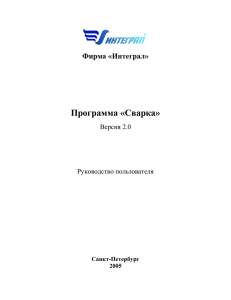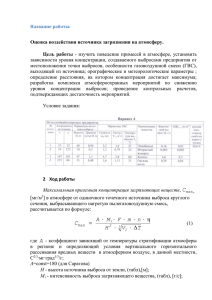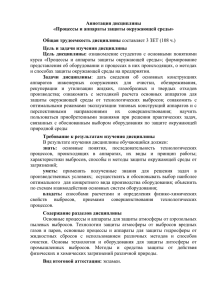Программа «РНВ
advertisement
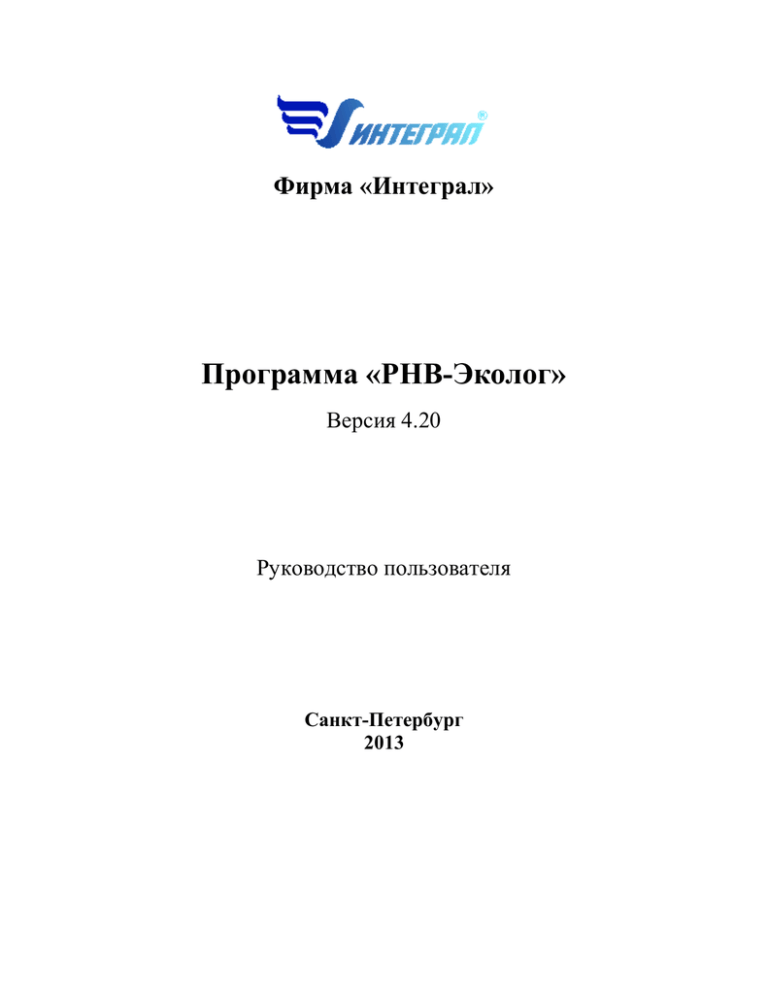
Фирма «Интеграл» Программа «РНВ-Эколог» Версия 4.20 Руководство пользователя Санкт-Петербург 2013 СОДЕРЖАНИЕ 1. ОТ РАЗРАБОТЧИКА ПРОГРАММЫ ...........................................................................................3 2. О ПРОГРАММЕ .................................................................................................................................4 2.1. 2.2. 2.3. 2.4. 2.5. 2.5.1. 2.5.1.1. 2.5.1.2. 2.5.1.2.1. 2.5.1.2.2. 2.5.1.2.3. 2.5.1.3. 2.5.1.4. 2.5.1.5. 2.5.2. 2.5.3. 2.5.4. 2.5.5. 2.5.6. 2.5.7. 2.5.8. 2.6. 2.7. 3. Общие сведения .....................................................................................................................4 Режимы работы программы ..................................................................................................4 Работа с программой в автономном режиме .......................................................................4 Работа с программой в режиме вызова из другой программы ..........................................5 Список предприятий (главное окно программы) ................................................................6 Справочники ..........................................................................................................................8 Справочник веществ ..............................................................................................................9 Удельные выделения .............................................................................................................9 Пересыпка и хранение пылящих материалов .....................................................................9 Транспорт .............................................................................................................................11 Взрывные работы .................................................................................................................11 Коэффициенты .....................................................................................................................11 Режимы двигателей .............................................................................................................12 Способы пылегазоподавления ............................................................................................12 Окно выбора рабочего каталога .........................................................................................13 Диалог экспорта ...................................................................................................................14 Окно импорта предприятия ................................................................................................15 Синхронизация .....................................................................................................................15 Настройка программы .........................................................................................................15 Регистрация ..........................................................................................................................16 Интернет-обновление ..........................................................................................................16 Источники выброса .............................................................................................................17 Расчет выбросов ...................................................................................................................18 ВОЗМОЖНЫЕ ПРОБЛЕМЫ И ПУТИ ИХ РЕШЕНИЯ ..........................................................20 Версия документа: 2.0 от 15.02.2013 2 1. От разработчика программы Фирма «Интеграл» рада предложить Вам программу по расчету выбросов загрязняющих веществ от неорганизованных источников «РНВ-Эколог». Мы искренне надеемся, что выбор нашей программы не разочарует Вас, и Вы найдете данный программный продукт удобным инструментом в Вашей работе. В настоящем Руководстве мы постарались дать ответы на все вопросы, которые могут возникнуть при работе с программой. Здесь подробно рассмотрены все аспекты эксплуатации программы, дано исчерпывающее описание ее возможностей и элементов пользовательского интерфейса, даны рекомендации относительно порядка действий при работе с программой в автономном режиме и режиме вызова из внешней программы. Приводятся также рекомендации по устранению возможных неполадок в работе программы. Хочется подчеркнуть, что Вы всегда можете рассчитывать на нашу помощь в освоении и эксплуатации программы. Все консультации оказываются бесплатно и бессрочно. Вы можете задавать Ваши вопросы по электронной почте (eco@integral.ru), присылать их факсом ((812) 717-70-01) или почтой (191036, Санкт-Петербург, 4-я Советская ул., 15Б), а также звонить нам по многоканальному телефону (812) 740-11-00 или по прямому московскому номеру (495) 221-0856. Отправить Ваш вопрос Вы можете также при помощи специальной формы на нашем сайте в Интернете (www.integral.ru). Там же, на сайте, имеется экологический форум, где Вы можете задать Ваши вопросы нам, а также пообщаться с Вашими коллегами – другими пользователями наших программ. Также к Вашим услугам ICQ-консультант (#471-490-073). При обращении с вопросами по программам просим иметь под рукой номер Вашего электронного ключа (указан на ключе и на вкладыше в коробку компакт-диска) или регистрационный номер организации-пользователя (выводится в окне «О программе»). Это позволит значительно ускорить работу с Вашим вопросом. С удовольствием выслушаем любые Ваши замечания и предложения по совершенствованию этой и других наших программ. Благодарим Вас за Ваш выбор и желаем приятной и эффективной работы! 3 2. О программе 2.1. Общие сведения Программа «РНВ-Эколог» предназначена для проведения расчетов выбросов загрязняющих веществ из неорганизованных источников. Расчеты проводятся в соответствии с нормативными документами: 1. «Методическое пособие по расчету выбросов от неорганизованных источников в промышленности строительных материалов». Новороссийск, 2001 2. «Методическое пособие по расчету, нормированию и контролю выбросов загрязняющих веществ в атмосферный воздух», СПб., 2012. 3. Письмо НИИ Атмосфера № 07-2/930 от 30.08.2007 г. 4. Письмо НИИ Атмосфера № 07-2/929 от 30.08.2007 г. (*) 5. «Отраслевая методика расчета количества отходящих, уловленных и выбрасываемых в атмосферу вредных веществ предприятиями по добыче угля», Пермь, 2003г. 6. Письмо НИИ Атмосфера № 1-2157/11-0-1 от 25.10.2011г. «Об учете продолжительности операций по пересыпке сыпучих материалов». 7. Письмо НИИ Атмосфера № 07-2-746/12-0 от 14.12.2012 г. *- Расчет является оценочным. В соответствии с п. 3 письма № 07-2/929 от 30.08.2007 расчет следует проводить по «Отраслевой методике расчета количества отходящих, уловленных и выбрасываемых в атмосферу вредных веществ предприятиями по добыче угля», реализованной в программе «Добыча угля» Процедура установки программы на компьютер описана в файле readme.txt, входящем в состав дистрибутива программы. Там же приведены требования к аппаратному и программному обеспечению компьютера. 2.2. Режимы работы программы Как и все программы серии «Эколог» по расчету выбросов загрязняющих веществ, программа «РНВ-Эколог» может использоваться Вами в двух режимах: в режиме автономного вызова (см. п. 2.3 настоящего Руководства) и в качестве внешней методики для УПРЗА «Эколог», программ «ПДВ-Эколог» или «2тп (Воздух)». В последнем случае будет иметь место автоматический обмен данными между программой «РНВ-Эколог» и соответствующей вызывающей программой (см. п. 2.4). 2.3. Работа с программой в автономном режиме Для запуска программы в автономном режиме достаточно нажать на кнопку «Пуск» (“Start” в англоязычной версии Windows) на панели задач, которая обычно находится внизу экрана. После появления меню выберите пункт «Программы» 4 (“Programs”), а затем “Integral”. В появившемся списке вы увидите все программы серии «Эколог», установленные на вашем компьютере. Выберите «РНВ-Эколог». Порядок работы с программой в автономном режиме: 1. Создайте предприятие (см. п. 2.5 настоящего Руководства) 2. Занесите один или несколько источников выброса (см. п. 2.6) 3. Занесите данные о каждом источнике выброса и проведите расчет по нему (см. п. 2.7) 4. При необходимости сформируйте и распечатайте отчет о расчете выбросов. 5. При необходимости передайте рассчитанные величины выбросов во внешнюю программу (см. п. 2.5) 2.4. Работа с программой в режиме вызова из другой программы Для того чтобы пользоваться возможностью вызова программы «РНВ-Эколог» из других программ (УПРЗА «Эколог», программ «ПДВ-Эколог» или «2тп (Воздух)»), необходимо предварительно зарегистрировать программу «РНВ-Эколог» в списке внешних методик указанных программ. Регистрация производится автоматически при первом запуске программы «РНВ-Эколог». При необходимости ее можно повторить позже, воспользовавшись командой «Регистрация» из меню «Сервис» в главном окне программы. В дальнейшем порядок совместной работы с программами будет следующий: 1. В вызывавшей программе (УПРЗА «Эколог», программ «ПДВ-Эколог» или «2тп (Воздух)») занесите источник выброса (за соответствующими инструкциями обратитесь к руководству пользователя или справочной системе соответствующей программы) 2. Нажав в списке источников выброса в вызывающей программе на клавиши Alt+M или на специальную кнопку, выберите из списка зарегистрированных методик и запустите программу «РНВ-Эколог». В нее будет передана информация о предприятии и источнике выброса. 3. Занесите данные об источнике выброса и проведите расчет по нему (см. п. 2.7) 4. При необходимости сформируйте и распечатайте отчет о расчете выбросов. 5. Передайте рассчитанные величины выбросов в вызывающую программу (см. п. 2.5) 5 2.5. Список предприятий (главное окно программы) В программе используется иерархическое представление данных об источниках загрязнения. На верхнем уровне находятся предприятия, обладающие уникальным кодом. Каждое предприятие может иметь любое количество источников выброса, характеризуемых номерами площадки, цеха, источника и варианта, а также типом. Для того чтобы начать работу, пользователь должен либо ввести вручную необходимые предприятия, либо передать соответствующие данные из УПРЗА «Эколог», программ «ПДВ-Эколог» или «2-тп (воздух)». Следует учитывать, что при передаче данных о рассчитанных выбросах обратно в вызывающую программу нужное предприятие будет находиться по его коду, а нужный источник выброса – по номеру цеха, участка и площадки (а также номеру варианта, если он используется). Меню главного окна программы состоит из следующих пунктов: Название пункта Состав Удаление, добавление, копирование предприятия Данные Редактирование номера и наименования предприятия Открытие списка источников выброса выбранного предприятия Справочники Справочник веществ (см. п. 2.5.1.1) Удельные выделения (см. п. 2.5.1.2) Коэффициенты (см. п. 2.5.1.3) Режимы двигателей (см. п. 2.5.1.4) Способы пылегазоподавления (см. п. 2.5.1.5) Сервис Выбор рабочего каталога (см. п. 2.5.2) Экспорт данных об источниках выброса предприятия во внешнюю программу (см. п.2.5.3) Отчет по всему предприятию в целом Импорт предприятия (см. п. 2.5.4) Синхронизация (см. п. 2.5.5) Настройки (см. п. 2.5.6) Регистрация (см. п.2.5.7) Интернет-обновление (см. п.2.5.8) ? Справка Обратная связь Сообщить об ошибке Информация о программе Выход Закрытие программы В окне «Список предприятий» доступны следующие функции: 6 добавить предприятие – клавиши F4 или «Ins», или нажать клавишу «стрелка вниз» на последней строке таблицы. Географическая широта местности (град.) – необходима для определения коэффициента влияния климатических условий Kt при расчете выбросов при сжигании топлива транспортными средствами. Среднее годовое количество дней с устойчивым снежным покровом – Тс - число дней с устойчивым снежным покровом Среднее годовое количество дней с осадками в виде дождя – Период отсутствия пыления для расчета валовых выбросов при хранении сыпучих грузов на открытом воздухе, кроме периода устойчивого снежного покрова, дополняется периодом выпадения осадков в виде дождя, определяемого как: Тд = 2 ∙ Тдо / 24, дней где Тдо – продолжительность дождей за рассматриваемый период в часах в зоне проведения работ. Запрашивается либо в территориальных органах Росгидромета, либо определяется согласно соответствующим климатологическим справочникам. Средняя годовая скорость ветра Uср, м/с – средняя за рассматриваемый период скорость ветра при которой определяется валовый выброс. Данные можно найти либо по климатическим справочникам, либо по данным территориальных органов Росгидромета. Максимальная скорость ветра U*, м/c – скорость ветра, которая определяется по средним многолетним данным, повторяемость превышения которой составляет 5%. Для конкретного источника значения максимально-разовых выбросов определяются также и по данной скорости ветра. 7 удалить предприятие – клавиши F8 или «Ctrl-Del». При этом будут удалены данные обо всех источниках. изменить – клавиша F3. Редактируется номер и наименование предприятия источники выбросов – двойное нажатие левой кнопки мыши. экспорт данных о предприятии – клавиша F5. Данные о предприятии, об его источниках выброса могут стать доступными для других программ комплекса с помощью этой функции, копировать предприятие – клавиша F2 или главное меню программы «Данные» «Копировать». Все данные о предприятии со всеми источниками выбросов будут скопированы. Стандартные функции управления: режим редактирования клетки таблицы – если начать вводить данные в клетку таблицы, то старые данные будут замещены (например, название предприятия), если же необходимо внести изменение в старые данные, то надо нажать клавишу «F2» и тогда можно с помощью клавиш «стрелка влево», «стрелка вправо», «Del» и «Backspace» редактировать данные. запись внесенных изменений в базу данных (при условии, что данные были только что отредактированы) – клавиша «Enter». отмена внесенных изменений – клавиша «Esc». перемещение по таблице: клавишами курсора можно перемещаться на одну строку или клетку, клавишами «Home» и «End» можно перемещаться в начало или конец строки, клавишами «Page Up» и «Page Down» можно перемещаться на страницу вверх и на страницу вниз, клавишами «Ctrl-Home» и «Ctrl-End» можно перемещаться в начало и конец таблицы. внизу справа от таблицы есть навигационная панель, которая позволяет: o переместиться в начало таблицы; o переместиться на одну строку вверх; o переместиться на одну строку вниз; o переместиться в конец таблицы; o записать внесенные изменения в базу данных; o отменить внесенные изменения. Следует учитывать, что изменения не записываются в базу данных, пока курсор находится на той же строке или пользователь не воспользуется функцией «Сохранить изменения» на навигационной панели. При внесении изменений в базу данных могут возникнуть сообщения об ошибке, если пользователь указал код или название предприятия, которые уже используются. 2.5.1. Справочники Справочники программы содержат информацию, используемую при расчете. Внесение изменений в справочники пользователем возможно только когда в окне настройки программы (см. п. 2.5.6) включен соответствующий режим. 8 2.5.1.1. Справочник веществ Окно справочника веществ вызывается при помощи соответствующей команды меню «Справочники» в главном окне программы (см. п. 2.5). Справочник веществ содержит информацию о веществах, расчет выбросов которых осуществляется программой. Редактированию поддаются название вещества, тип и величина предельно-допустимой концентрации и класс опасности. Изменять данные справочника Вам, скорее всего, не придется. 2.5.1.2. Удельные выделения 2.5.1.2.1. Пересыпка и хранение пылящих материалов Справочник содержит список пылящих материалов и соответствующие им значения коэффициентов, необходимых для расчета выбросов при пересыпке и пылении. Помимо редактирования коэффициентов в данном справочнике программы Вы можете: задать состав выброса (выбрать конкретные вещества, по которым будет нормироваться выброс, и их процентное содержание в выбросе). Соответствующее окно вызывается из окна справочника нажатием на кнопку «Вещества» или двойным кликом левой кнопки мыши; сопоставить материалу типы грейферов и значения коэффициента K8. Соответствующее окно вызывается из окна справочника нажатием на кнопку «Грейферы» или через главное меню «Данные» «Грейферы»; 9 перенести значения расчетных коэффициентов A и B из укрупненного справочника типов материалов. Соответствующее окно вызывается из окна справочника нажатием на кнопку «Типы материалов» или через главное меню «Данные» «Типы материалов»; пометить, является ли материал песком (в этом случае при влажности 3% и менее выброс не считается). 10 2.5.1.2.2. Транспорт Справочник содержит данные по удельному пылевыделению при работе транспорта (учитывается пыление дороги и/или сжигание топлива двигателем транспортного средства) 2.5.1.2.3. Взрывные работы Удельное выделение пыли на 1 т взрывчатых веществ при взрывных работах Справочник содержит данные об удельном выделении (кг/т) пыли по различным взрывчатым веществам для различных удельных расходов взрывчатых веществ кг/м3 Удельное выделение оксида углерода на 1 т взрывчатых веществ при взрывных работах Справочник содержит данные об удельном выделении (кг/т) оксида углерода по различным взрывчатым веществам для различных удельных расходов взрывчатых веществ кг/м3 Значение переводного коэффициента для различных взрывчатых веществ Справочник содержит переводной коэффициент, приводящий удельные выделения различных взрывчатых веществ к граммониту 79/21. Расчетные коэффициенты для взрывных работ Справочник содержит коэффициенты, учитывающие гравитационное оседание и выделения вредных веществ из взорванной горной массы оксидов азота, оксида углерода и твердых частиц. 2.5.1.3. Коэффициенты Окно справочников вызывается при помощи соответствующей команды меню «Справочники» в главном окне программы (см. п. 2.5). Данная группа справочников содержит значения коэффициентов, используемых при расчете выбросов: Коэффициент K3, характеризующий зависимость выброса от скорости ветра. 11 Коэффициент K4, характеризующий зависимость выброса от защищенности источника от внешних воздействий. Коэффициент K5, характеризующий зависимость выброса от влажности материала. Коэффициент K7, характеризующий зависимость выброса от размера кусков материала. Коэффициент K9, характеризующий зависимость выброса от залпового сброса материала при загрузке автосамосвала Коэффициент B, характеризующий зависимость выброса от высоты разгрузки материала. Коэффициент Kа5, характеризующий зависимость выброса от скорости движения автосамосвалов. Коэффициент Kа6, характеризующий зависимость выброса от скорости обдува материала. Справочники содержат данные, приведенные в реализованном в программе методическом документе. При необходимости редактирование данных осуществляется непосредственно в таблицах. 2.5.1.4. Режимы двигателей В этом окне можно задать процентное распределение времени работы двигателей различных типов транспорта при разных режимах работы. 2.5.1.5. Способы пылегазоподавления Имеется возможность указать способ пылегазоподавления, эффективность улавливания и тип источника выброса, для которого может применяться данный тип пылегазоочистки. Справочник содержит данные, приведенные в реализованном в программе методическом документе. При необходимости данные справочника можно редактировать. При этом в методике задан некий диапазон пылегазоочистки, а в программе показывается среднее значение. Поэтому изменить степень очистки можно только в пределах этого диапазона. В случае ввода значения, выходящего за пределы диапазона, программа сообщит об этом (см. рисунок ниже) 12 Рисунок - Предупреждение о том, что для грануляции задано значение эффективности пылеулавливания, не входящее в диапазон Для заведенных пользователем значений диапазон изменения от 0 до 1. 2.5.2. Окно выбора рабочего каталога Вводимые пользователем исходные данные и сохраненные результаты расчета размещаются программой на компьютере в специальном каталоге, называемом рабочим. По умолчанию рабочим каталогом является каталог, в который установлена программа (выбирается Вами во время установки программы на компьютер, по умолчанию – каталог C:\Program Files\Integral\RNV4). 13 Для удобства Вашей работы Вы можете изменить установку рабочего каталога на любой другой, например, указать в качестве рабочего каталога каталог, находящийся на другом компьютере, соединенном с Вашим локальной сетью. Также Вы можете завести несколько рабочих каталогов и работать поочередно то с одним, то с другим. Выбор или изменение рабочего каталога осуществляется в специальном окне, которое можно вызвать на экран при помощи команды «Выбор рабочего каталога» из меню «Сервис» в главном окне программы. Выбираемые Вами рабочие каталоги «запоминаются» программой в выпадающем списке. Настроить длину этого списка и очистить его можно в окне настройки программы (см. п. 2.5.6). Перенести данные о предприятии из другого рабочего каталога можно при помощи команды «Импорт предприятия» того же меню. 2.5.3. Диалог экспорта Окно Обмен данными (пункт меню Экспорт) предназначено для обеспечения экспорта/импорта информации с программами «Эколог» и «ПДВ». Если программа «РНВ-Эколог» была вызвана Вами из внешней программы, то для передачи результатов расчета в вызывающую программу достаточно нажать на кнопку «Передать» в верхней части окна экспорта (рядом с полем «Каталог базы данных подключенного предприятия»). Если программа «РНВ-Эколог» была запущена Вами автономно, для данных передачи во внешнюю программу необходимо: 1. Выбрать, в какую программу Вы передаете данные о предприятии. Если Вы желаете осуществить передачу в УПРЗА «Эколог» вер. 2 или программу «ПДВ-Эколог» вер. 2 или 3, выберите, соответственно, «Эколог 2.х» или «ПДВ». Для передачи в другие программы серии «Эколог» выберите «в произвольный каталог». 2. Если Вы передаете данные УПРЗА «Эколог» вер. 2 или программу «ПДВЭколог» вер. 2 или 3, выберите, каталог данных программы и укажите номер предприятия. При передаче в другие программы укажите любой каталог для временного размещения файла с данными. 3. Нажмите на кнопку «Передать» в средней части окна экспорта. О порядке приема данных во внешней программе см. руководство пользователя или справочную систему соответствующей программы. 14 2.5.4. Окно импорта предприятия Данное окно, вызываемое при помощи команды «Импорт предприятия» из меню «Сервис» в главном окне программы, позволяет скопировать в текущий рабочий каталог данные по тому или иному предприятию из другого рабочего каталога. Импортируемый каталог, запрашиваемый программой в окне импорта, – это каталог вида <Номер предприятия>.rnv В случае если Вы укажете каталог, не содержащий данных о предприятии, программа выдаст соответствующее предупреждение. 2.5.5. Синхронизация Синхронизация – операция контроля и восстановления целостности программных баз данных. Корректность структуры данных может быть нарушена при различных аппаратных, программных сбоях, а также при неправильной эксплуатации программы. Нарушения структуры каталогов и файлов могут привести к различным программным конфликтам. В случае их возникновения предлагается воспользоваться данной процедурой, вызываемой при помощи команды «Синхронизация» из меню «Сервис» в главном окне программы. 2.5.6. Настройка программы Окно настройки программы вызывается при помощи соответствующей команды меню «Инструменты» в главном окне программы (см. п. 2.5). Окно настройки программы состоит из следующих вкладок: Соотношения Здесь Вы можете указать процентное соотношение NO и NO2 для учета трансформации оксидов азота. Точность Здесь Вы можете указать программе, сколько знаков после запятой показывать при отображении значений выбросов, а также при передаче данных во внешние программы. Таблицы Здесь Вы можете включить или выключить режим редактирования таблиц, а также указать, хотите ли Вы видеть графу «Вариант» в таблице источников выброса. Рабочий каталог Здесь Вы можете установить, сколько рабочих каталогов программа «запомнит» в выпадающем списке в окне выбора рабочего каталога, а также очистить этот список. 15 Ветер Здесь Вы можете определить конкретные скорости ветра, для которых будет производиться расчет. В случае отключения опции «Получать скорость ветра из таблицы» расчеты будут произведены для скоростей ветра от 0,5 м/с до максимальной скорости ветра (U*) с шагом 0,5 м/с. В соответствии с «Методическим пособием по расчету, нормированию и контролю выбросов загрязняющих веществ в атмосферный воздух», 2012 г. пункт 1.6.4.3: При использовании расчетных формул, содержащих коэффициент, учитывающий местные метеоусловия – скорость ветра (для неорганизованных источников загрязнения атмосферы при перегрузке, перемещении и хранении сыпучих материалов), необходимо учитывать следующее: валовый выброс определяется при средней за рассматриваемый период скорости ветра, в частности – среднегодовой (по данным территориальных органов Госкомгидромета, либо по климатическим справочникам); для конкретного источника значения максимальных разовых выбросов определяются при разных скоростях ветра, в т.ч. для скорости U* (по средним многолетним данным, повторяемость превышения которой составляет 5%). Взрывные работы Здесь Вы можете указать параметры расчета выбросов при взрывных работах, это либо детальный, либо укрупненный вариант. Для укрупненных расчетов валовых выбросов при планировании и отчетности по охране атмосферного воздуха предлагается расчетная формула определения количества выбрасываемых ЗВ с учетом приведения взрывчатых веществ к граммониту 79/21. 2.5.7. Регистрация Для того чтобы пользоваться возможностью вызова программы «РНВ-Эколог» из других программ (УПРЗА «Эколог», программ «ПДВ-Эколог» или «2тп (Воздух)»), необходимо предварительно зарегистрировать программу «РНВ-Эколог» в списке внешних методик указанных программ. Регистрация производится автоматически при первом запуске программы «РНВ-Эколог». При необходимости ее можно повторить позже, воспользовавшись командой «Регистрация» из меню «Сервис» в главном окне программы. 2.5.8. Интернет-обновление Заменить релиз программы в пределах одной и той же версии программы можно при помощи функции «Интернет-обновление». Вызвать данную функцию возможно через главное меню программы «Сервис» – «Интернет-обновление». Для этого необходимо, чтобы компьютер был подключен к Интернету. После вызова данной функции появится диалоговое окно, в котором будет указан и объем скачиваемого файла. После нажатия на кнопку «Обновить» запустится процедура обновления, после которой программа будет перезапущена. В случае если на компьютере установлен последний релиз программы, появится сообщение, что обновление не требуется. 16 2.6. Источники выброса В этом окне представлен список источников выброса для конкретного предприятия. Каждый источник характеризуется номером площадки, цеха, источника и варианта. Комбинация этих четырех номеров должна быть уникальной, в противном случае при вводе данных возникнет сообщение об ошибке пользователя. В этом окне доступны следующие функции: добавить источник – клавиши F4 или «Ins», или нажать клавишу «стрелка вниз» на последней строке таблицы. ввод данных об источнике в таблицу осуществляется простым набором нужных данных с клавиатуры в поля таблицы. Перемещение на следующее поле – клавиша Tab, на предыдущее поле – клавиша Shift-Tab. удалить источник – клавиши F8 или «Ctrl-Del». изменить источник выброса– клавиша F3. копировать источник – клавиша F2. экспорт данных об источнике – клавиша «F5». Если данные об этом источнике были импортированы автоматически, то экспорт будет произведен в нужный файл без запроса пользователя. В противном случае, пользователь должен будет указать имя файла для экспорта. Следует учесть, что экспорт невозможен, если не был произведен расчет выброса. печать данных – клавиша «Ctrl-F5». Вывод отчета по одному источнику выбросов на принтер или в файл с предварительным просмотром отчета на экране. просмотр результатов расчета – клавиша «F6». Стандартные функции управления: режим редактирования клетки таблицы – если начать вводить данные в клетку таблицы, то старые данные будут замещены (например, название предприятия), если же необходимо внести изменение в старые данные, то надо нажать клавишу «F2» и тогда можно с помощью клавиш «стрелка влево», «стрелка вправо», «Del» и «Backspace» редактировать данные. запись внесенных изменений в базу данных (при условии, что данные были только что отредактированы) – клавиша «Enter». отмена внесенных изменений – клавиша «Esc». перемещение по таблице: клавишами курсора можно перемещаться на одну строку или клетку, клавишами «Home» и «End» можно перемещаться в начало или конец строки, клавишами «Page Up» и «Page Down» можно пе- 17 ремещаться на страницу вверх и на страницу вниз, клавишами «Ctrl-Home» и «Ctrl-End» можно перемещаться в начало и конец таблицы. можно вызвать всплывающее меню, нажав правую кнопку мыши. Это меню дублирует все функции. справа от таблицы есть навигационная панель, которая позволяет: o переместиться в начало таблицы; o переместиться на одну строку вверх; o переместиться на одну строку вниз; o переместиться в конец таблицы; o записать внесенные изменения в базу данных; o отменить внесенные изменения. Следует учитывать, что изменения не записываются в базу данных, пока курсор находится на той же строке или пользователь не воспользуется функцией «Сохранить изменения» на навигационной панели. При внесении изменений в базу данных могут возникнуть сообщения об ошибке, если пользователь указал код или название предприятия, которые уже используются. 2.7. Расчет выбросов Это окно предназначено для ввода данных об источнике выброса. В зависимости от типа источника для расчета выброса необходимо задать следующие данные: Тип источника Данные Свойства перегружаемого материала, Пересыпка пылящих материалов его количество и условия перегрузки Свойства перегружаемого материала, Пересыпка угля в карьере его количество и условия перегрузки Свойства материала, геометрические Склады, хвостохранилища параметры склада Количество техники, тип и характериТранспорт стика. Свойства дороги Характеристики бурения, свойства маБуровые работы териала Количество взрывчатого вещества, объем взорванной породы. Состав пыли Взрывные работы (твердых частиц)1 и взрывчатого вещества2 1 «Состав пыли (твердых частиц)» - если состав пыли не задан или задан не на 100%, значение приводится к 2902 (взвешенные вещества) 2 «Взрывчатые вещества» - если состав взрывчатых веществ не задан или задан не на 100%, значение приводится к граммониту 79/21 Характерной особенностью операций по перегрузке, пересыпке сыпучих материалов является небольшая их продолжительность, во многих случаях менее 20 минут. В связи с этим при определении величины Gtp следует учитывать время (продолжительность) производственной операции в течение часа (tр). Расчет величины Gtp 18 производится по алгоритму, заложенному в письме НИИ Атмосфера №1-2157/11-01 от 25.10.2011 «Об учете продолжительности операций по пересыпке сыпучих материалов». Рисунок 1 - Расчетная форма для источника выброса типа "Пересыпка пылящих материалов" Занеся данные и проведя расчет (клавиша F6), пользователь имеет возможность сформировать отчет (Ctrl+F5) или набор данных для передачи в УПРЗА «Эколог» или другую внешнюю программу. Перемещение между ячейками для ввода данных осуществляется с помощью клавиш Tab (вперед) и Shift-Tab (назад). 19 3. Возможные проблемы и пути их решения Мы постарались сделать все возможное для того, чтобы сделать нашу программу универсальной и избавить Вас от необходимости производить какие-либо настройки компьютера или операционной системы. Однако иногда, когда программа по тем или иным причинам не может выполнить необходимые действия самостоятельно, Вам могут пригодиться приведенные в этом разделе рекомендации. Обратите внимание на то, что все указанные ниже действия следует производить с правами доступа системного администратора. При запуске программы выдается сообщение об ошибке вида «Не найден электронный ключ» или «Неверный электронный ключ». Проверьте следующее: Подсоединен ли к компьютеру электронный ключ и тот ли это ключ, для которого изготовлен данный экземпляр программы? Если нет, установите нужный ключ. Надежен ли контакт ключа с тем портом, к которому он подсоединен? Если нет, обеспечьте надежный контакт. Установлен ли на компьютере драйвер электронного ключа (поставляется вместе с программами в отдельном каталоге на компакт-диске или на отдельной дискете)? Если нет, установите драйвер. Исправен ли порт, к которому подсоединен ключ? Проще всего проверить это, попытавшись установить и запустить программу на другом компьютере. Если приведенные выше рекомендации не помогают, воспользуйтесь поставляемыми вместе с программами (в отдельном каталоге на компакт-диске) утилитами поиска и проверки ключа keydiag.exe и grddiag.exe и направьте результаты их работы в Фирму «Интеграл» по адресу eco@integral.ru. Порядок действий: 1. Запустить KEYDIAG.EXE; 2. В корневом каталоге диска C: будет создан файл keys.xml, который необходимо прикрепить к письму. 3. Запустить GRDDIAG.EXE, сформировать отчет. В окне программы GRDDIAG надо нажать на кнопку «Полный отчет», после чего в браузере по умолчанию будет сформирован отчет утилиты диагностики. Этот отчет надо сохранить (CTRL+S) в виде "*.html" (или лучше "*.mht") и переслать в наш адрес. В сопроводительном письме укажите название организации-пользователя программы, номер электронного ключа, обстоятельства выхода ключа из строя. 20 В заключение мы еще раз хотели бы подчеркнуть, что Вы всегда можете рассчитывать на нашу поддержку во всех аспектах работы с программой. Если Вы столкнулись с проблемой, не описанной в настоящем Руководстве, просим Вас обратиться к нам по указанным ниже координатам либо воспользоваться командой «Сообщить об ошибке» из меню «?» в главном окне программы (см. п. 2.5). Фирма «Интеграл» Тел. (812)740-11-00 (многоканальный) Факс (812) 717-70-01 Прямой московский номер (495) 221-08-56 Для писем: 191036, Санкт-Петербург, ул. 4-я Советская, 15Б. E-mail: eco@integral.ru Адрес в интернете: http://www.integral.ru ICQ 471-490-073